[100% 효율] 영상 재생 안됨 오류 해결을 위한 최종 가이드
"Unable to Play Video error 5"를 마주하면 매우 답답할 수 있으며, 이는 당신의 오락이나 업무를 중단시킬 수 있습니다. 하지만 걱정하지 마세요! 우리의 궁극적인 가이드가 이 성가신 문제에서 당신을 구해줄 것입니다. 온라인 스트리밍을 하든, 다운로드한 비디오를 보려 하든, 아니면 즐겨 사용하는 미디어 플레이어에서 문제가 발생하든 간에, 우리는 모든 상황을 커버합니다. 이 가이드는 사이트에서 동영상 재생 안됨 오류의 일반적인 원인을 자세히 살펴보고, "Unable to Play Video Error 5"를 해결하는 효과적인 방법을 탐구할 것입니다. 이를 통해 여러분은 끊김 없이 좋아하는 비디오를 즐길 수 있게 될 것입니다.
파트 1. "영상 재생 안됨 오류 5" 문제란 무엇인가요?
Google 슬라이드의 "동영상을 재생할 수 없음 오류 5"는 일반적으로 동영상 파일 형식 또는 Google 슬라이드와의 호환성에 문제가 있을 때 발생합니다. 오류 코드 5는 특히 동영상 파일 형식, 코덱 또는 권한에 문제가 있음을 나타냅니다. 이는 동영상 파일이 지원되지 않거나 제대로 업로드되지 않아 재생 오류가 발생할 수 있음을 의미합니다. 이 오류는 프레젠테이션을 방해하여 불편을 초래하고 멀티미디어 콘텐츠의 원활한 흐름을 방해할 수 있습니다. 문제 해결에는 일반적으로 동영상 형식을 확인하고, 호환성을 확인하고, Google 슬라이드 내에서 파일에 액세스할 수 있는 권한을 확인하는 작업이 포함됩니다.
파트 2. Google 슬라이드에 "동영상을 재생할 수 없음 오류 5"가 표시되는 이유
"Google 슬라이드가 동영상 오류 5를 재생할 수 없음"의 가능한 원인은 다음과 같습니다.:
- 호환되지 않는 동영상 형식입니다: Google 슬라이드에서 지원하지 않는 동영상은 이 오류를 유발할 수 있습니다.
- 손상된 동영상 파일: 손상되었거나 불완전한 동영상 파일이 재생되지 않아 오류 5가 발생할 수 있습니다.
- 네트워크 문제: 인터넷 연결 상태가 좋지 않거나 방화벽 제한으로 인해 동영상 콘텐츠 로딩이 방해받을 수 있습니다.
오류 해결의 중요성:
- 원활한 비디오 재생: 오류를 해결하면 멀티미디어 콘텐츠의 중단 없는 재생이 보장되어 프레젠테이션의 품질이 향상됩니다.
- 전문성: 재생 오류를 제거하여 프레젠테이션 중 전문성과 신뢰성 유지
- 청중 참여: 원활한 비디오 재생은 청중의 참여와 이해를 촉진하여 프레젠테이션의 효과를 극대화합니다.
파트 3. 영상 재생 안됨 오류 5 수정 방법
1. 인터넷 연결을 확인하고 안정적인지 확인하세요.
'동영상 재생 불가 오류 5' 문제의 주요 원인 중 하나는 인터넷 연결이 안정적이지 않기 때문입니다. 가장 먼저 해야 할 일은 인터넷 연결, 속도, 대역폭을 확인하는 것입니다.
원활하게 실행되지 않으면 라우터를 다시 시작하거나 사용 가능한 다른 네트워크로 전환하세요.
인터넷 연결 상태를 확인하는 방법은 다음과 같습니다:
- 디바이스가 안정적인 인터넷 연결에 연결되어 있는지 확인합니다.
- Wi-Fi를 사용하는 경우 신호 강도가 강하고 네트워크가 끊기지 않는지 확인하세요.
- Wi-Fi가 불안정한 경우 유선 연결로 전환하는 것이 좋습니다.
- 브라우저를 새로 고치거나 디바이스를 다시 시작하여 네트워크 연결을 초기화합니다.
다음 단계에 따라 '동영상 오류 5 Google 슬라이드를 재생할 수 없음' 문제를 해결할 수 있습니다.
2. 구글 동영상 재생 안됨 관련 영상 형식 호환성 확인
Google 슬라이드와의 동영상 형식 호환성을 확인하는 방법은 다음과 같습니다:
1. 먼저 동영상 파일을 Google 드라이브 계정에 업로드합니다. '새로 만들기' 버튼을 클릭한 다음 '파일 업로드'를 선택하고 컴퓨터에서 동영상 파일을 선택하면 됩니다.
2. Google 드라이브 홈페이지로 이동하여 '새로 만들기' 버튼을 클릭한 다음 드롭다운 메뉴에서 'Google 프레젠테이션'을 선택하여 Google 프레젠테이션에 액세스합니다. 또는 slides.google.com으로 바로 이동할 수도 있습니다.
3. 프레젠테이션이 열리면 동영상을 삽입할 슬라이드를 선택합니다.
4. 동영상을 삽입한 후 화면 오른쪽 상단의 '프레젠테이션' 버튼을 클릭하여 프레젠테이션을 미리 봅니다.
3. 손상된 비디오 파일 복구 또는 교체
'동영상을 재생할 수 없습니다. 오류: 5" 메시지가 표시되는 경우, Google 드라이브에서 동영상을 연결하는 동안 파일 손상도 고려해야 할 중요한 요소입니다. 전송 중 바이러스나 데이터 손실로 인해 동영상이 손상되었을 수 있습니다.
손상된 비디오 파일을 수정하려면 Stellar 비디오 복구 도구, 원더쉐어 레커버릿 등과 같은 비디오 복구 소프트웨어의 도움이 필요합니다. 파일을 가져온 후 손상된 데이터를 자동으로 스캔하고 복구합니다.
4. 브라우저에서 캐시 및 쿠키 지우기
시간이 지날수록 쿠키와 캐시된 파일이 너무 많이 쌓이면 사용 가능한 하드 드라이브 공간이 줄어들게 됩니다. 게다가 쿠키를 암호화하고 해독하려면 추가 코딩이 필요합니다. 그리고 결국 브라우저의 성능을 저하시킵니다. 따라서 Google 슬라이드에서 동영상을 재생할 때 오류 보고서가 표시되면 아래 지침에 따라 쿠키와 캐시를 삭제해 보세요.
1.웹 브라우저의 메뉴 탭에서 '설정'을 엽니다.
2."추가 도구" 및 "검색 데이터 지우기"를 클릭합니다.
3.캐시된 파일, 쿠키 및 기타 사이트 데이터를 지우려면 확인란을 선택합니다.
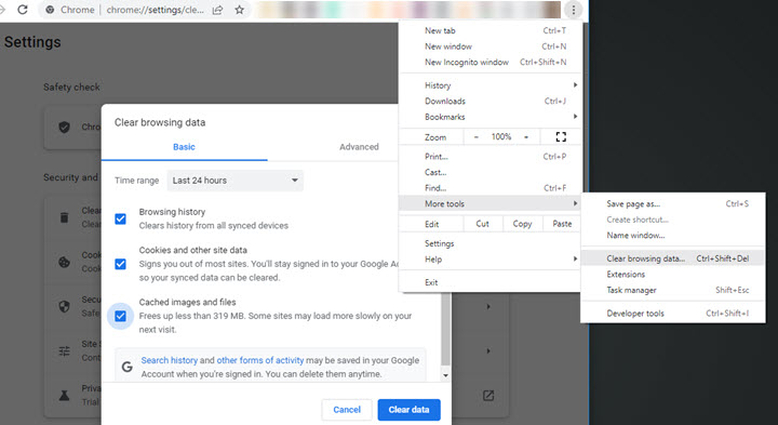
5. 동영상 재생을 방해할 수 있는 브라우저 확장 프로그램 또는 플러그인 비활성화하기
Chrome에서는 동영상 다운로더, 광고 차단기, 맞춤법 검사기 등 사용자 환경을 개선하는 타사 확장 프로그램을 설치할 수 있습니다. 하지만 일부 플러그인에는 바이러스나 멀웨어가 포함되어 있을 수 있습니다. Google 프레젠테이션에서 동영상 재생 문제가 발생하면 브라우저 확장 프로그램을 비활성화해 볼 수도 있습니다.
Chrome에서 플러그인 또는 확장 프로그램을 사용 중지하는 방법은 다음과 같습니다:
1.Google 크롬을 실행하고 화면 오른쪽 상단에 있는 점 3개를 탭합니다.
2.설정을 탭합니다.
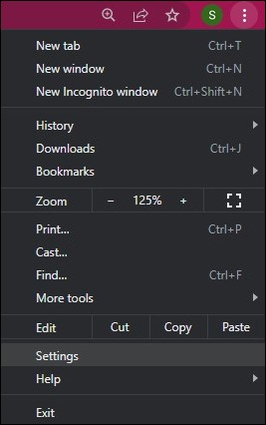
3.왼쪽 대시보드에서 확장 프로그램을 클릭합니다.
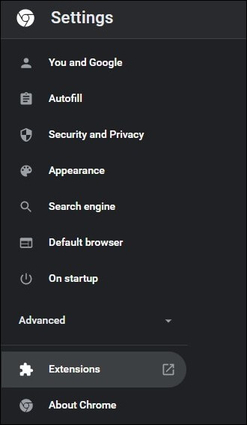
4.이제 플러그인 또는 확장 프로그램 옆의 스크롤을 밀어서 원하는 확장 프로그램을 비활성화할 수 있습니다.
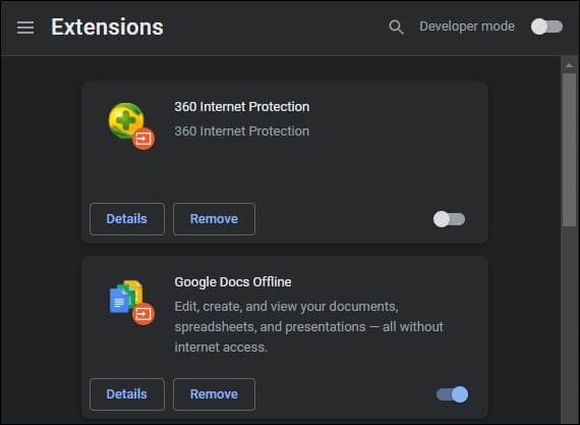
6. 브라우저와 Google 프레젠테이션을 최신 버전으로 업데이트하세요.
문제를 해결하려면 운영 체제와 웹 브라우저 모두에 대한 업데이트를 수행해 보세요. 이러한 업데이트에는 흔히 발생하는 문제와 결함을 해결하기 위해 설계된 소프트웨어 개선 사항이 포함되어 있는 경우가 많습니다. Windows 기반 시스템을 사용하는 경우 제공된 지침에 따라 업데이트 프로세스를 쉽게 시작할 수 있습니다.
Google 슬라이드를 최신 버전으로 업데이트하여 Google 슬라이드 동영상 오류 5를 수정하는 방법은 다음과 같습니다.
시작으로 이동하여 설정 >> 업데이트 및 보안 >> Windows 업데이트로 이동합니다.
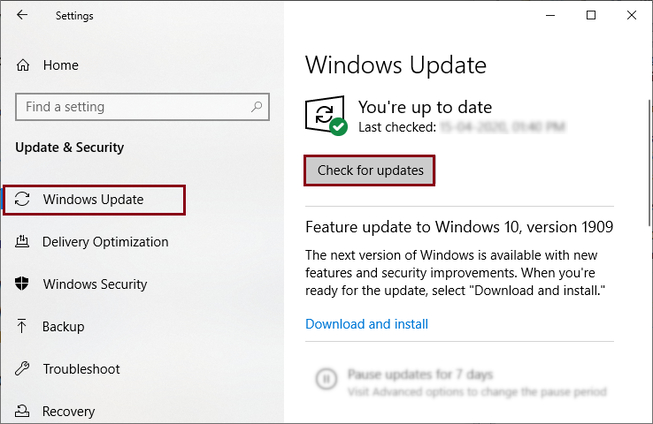
Google Chrome을 업데이트하려면, 브라우저의 설정으로 이동하여 'Chrome 정보'를 선택하세요. 그러면 자동으로 업데이트를 감지하고 설치합니다.
파트 4. 재생할 수 없는 동영상을 수정하는 최고의 AI 도구
HitPaw VikPea 는 다양한 비디오 재생 문제를 해결하는 데 있어 뛰어난 만능 솔루션으로, 특히 "Unable to Play Video Error 5"와 같은 악명 높은 오류를 해결하는 데 유용합니다. 이 강력한 소프트웨어는 사용자가 비디오를 변환, 편집, 향상하는 데 있어 원활한 경험을 제공하며, 다양한 플랫폼에서 호환성 문제나 형식 제약을 극복할 수 있도록 합니다. HitPaw VikPea는 직관적인 인터페이스와 포괄적인 기능을 통해 이러한 오류를 쉽게 해결할 수 있게 하여 비디오 애호가들에게 필수적인 도구로 자리잡았습니다.
특징
- 동영상을 인상적인 8K 해상도로 업스케일링하여 '동영상 재생 불가 오류 5'와 관련된 재생 문제를 해결합니다.
- 고급 AI 기술을 사용하여 손상된 동영상 파일을 원활하게 복구하여 중단 없이 원활하게 재생할 수 있습니다.
- 성숙한 AI 알고리즘을 활용하여 시각적 품질을 정밀하게 개선하고 오류를 효과적으로 극복하며 전반적인 시청 경험을 향상시킵니다.
- 직관적이고 깔끔한 사용자 친화적인 인터페이스를 통해 오류 5를 쉽게 탐색하고 문제를 해결할 수 있습니다.
- 워터마크 없이 동영상을 미리 볼 수 있어 사용자가 변경 사항을 최종 확정하기 전에 향상된 콘텐츠를 명확하게 확인할 수 있습니다.
스텝
스텝 1. 아래 다운로드 버튼을 클릭하여 컴퓨터에 HitPaw 동영상 향상기를 설치하세요.
스텝 2. 메인 인터페이스에서 비디오 복구 모듈을 찾습니다. 여기에서 비디오 오류 5를 재생할 수 없음, 비디오 사운드 수정, 비디오 화면 손실 수정, 비디오 수정 등과 같은 손상된 비디오 시나리오를 볼 수 있습니다. 복구에 가장 적합한 것을 찾거나 하단의 "지능형 감지 및 복구" 버튼을 클릭하기만 하면 됩니다.

스텝 3. 클릭하여 폴더를 찾아보거나 동영상 파일을 프레임으로 끌어다 놓아 손상된 동영상을 복구합니다. 동영상 복구 기능은 일괄 처리도 지원합니다.

스텝 4. 모든 수리할 비디오를 선택한 후, 오른쪽 아래에 있는 "수리 시작" 버튼을 클릭하세요.

스텝 5. 비디오 파일이 성공적으로 복구되면, "복구 완료"로 표시된 완료 목록에서 확인할 수 있습니다. 그런 다음 오른쪽에 있는 "다운로드" 버튼을 클릭하거나, 오른쪽 아래에 있는 "모두 내보내기" 버튼을 클릭하세요.

다음 단계에 따라 Google 슬라이드 동영상 오류 5를 쉽게 수정할 수 있습니다.
파트 5. 동영상 재생 불가 오류 5에 대한 FAQ
Q1. 동영상을 재생할 수 없다는 것은 무엇을 의미하나요?
A1. "동영상 재생 불가"는 디바이스 또는 미디어 플레이어가 동영상 파일을 표시하거나 스트리밍할 수 없는 상황을 말합니다. 이 문제는 호환되지 않는 파일 형식, 네트워크 연결 문제, 하드웨어/소프트웨어 제한 등 여러 가지 이유로 인해 발생할 수 있습니다.
Q2. Google에서 동영상을 재생할 수 없는 이유는 무엇인가요?
A2. 느린 인터넷 연결, 브라우저 문제, 오래된 소프트웨어 또는 광고 차단기의 간섭 등 다양한 이유로 인해 Google에서 동영상을 재생하지 못할 수 있습니다. 브라우저를 업데이트하고, 광고 차단 기능을 일시적으로 비활성화하고, 인터넷 연결 상태를 확인하여 Google 서비스에서 동영상을 원활하게 재생할 수 있도록 하세요.
Q3. YouTube 동영상이 Google 슬라이드에서 작동하지 않는 이유는 무엇인가요?
A3. 개인정보 보호 설정 또는 네트워크 제한으로 인해 YouTube 동영상이 Google 프레젠테이션에서 작동하지 않을 수 있습니다. 동영상의 개인정보 보호 설정에서 임베딩을 허용하는지 확인하고 네트워크 방화벽이나 설정이 YouTube 콘텐츠를 차단하지 않는지 확인하세요.
마무리
원활한 미디어 소비를 위해서는 "영상 재생 안됨" 오류 5를 해결하는 것이 중요합니다. 제공된 종합 가이드를 따라 일반적인 문제를 효과적으로 해결할 수 있습니다. 더 나은 결과를 위해 HitPaw VikPea를 사용하는 것을 고려해 보세요. 이 뛰어난 도구는 비디오 품질을 최적화하고 재생 문제를 쉽게 해결하는 데 탁월합니다. HitPaw VikPea를 사용하면 원활한 재생을 즐기고 시청 경험을 한 단계 높일 수 있습니다.






 HitPaw Video Converter
HitPaw Video Converter  HitPaw FotorPea
HitPaw FotorPea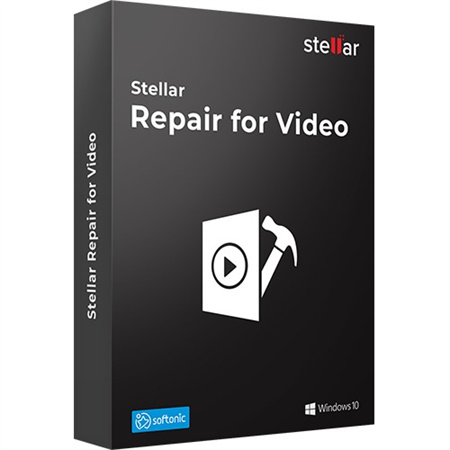
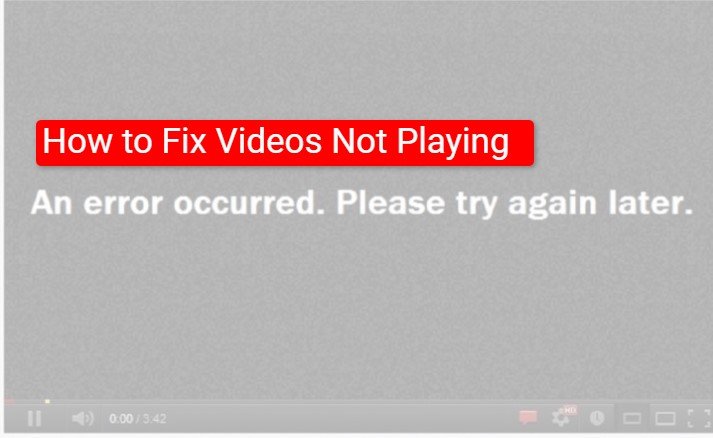


기사 공유하기:
제품 등급 선택:
김희준
편집장
새로운 것들과 최신 지식을 발견할 때마다 항상 감명받습니다. 인생은 무한하지만, 나는 한계를 모릅니다.
모든 기사 보기댓글 남기기
HitPaw 기사에 대한 리뷰 작성하기